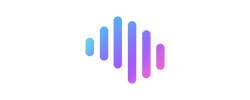1、更新内容
💎 新增功能
●AI智能解读
●AI知识库
●思维导图支持插入图片
●交互大屏新增导出功能
●新增锁定元素位置,不锁定编辑
●分享链接时,卡片露出标题
●演示模式左下角新增扫码入口
●xmind里有自由节点时,导入为多个思维导图
👍 优化功能
●全局搜索优化
●思维导图相关优化
●成员搜索优化
●拖拽元素优化
●其他优化
🛠 模板上新!
2、 功能介绍
AI智能解读
传统的AI解读方式操作繁琐且受限,难以快速响应和深度解析。英飞·思想家新增【AI智能解读】让用户可以自由高效地解读各种格式的内容,如图片、文件、网页等。只需一键框选,即可清晰呈现,大大提升了工作效率和内容质量,充分发挥信息价值。
批量选择多种类型的内容:文件(pdf、docx、ppt、excel)、网页、图片、画布基础元素。最多同时解读20份文件,总大小不超过80MB,最多同时解读5张图片,图片与其他类型的内容暂不支持同时解读。
AI理解内容后,生成【猜你想问】也可以手动输入问题/指令。
AI的回答支持生成PPT,思维导图和直接导入画布。
AI知识库
在英飞·思想家AI知识库中,员工只需要按照企业制定的统一要求,把属于企业的知识放进去,经知识库加工后输出,在企业内外部共享使用。随着知识库内容和功能的完善,将为企业管理和协同带来巨大的帮助。
企业工作台可便捷搭建知识库,支持上传文档集、问答集。word 、pdf、excel......多种格式内容可上传至AI知识库;针对企业通用知识或问题,AI知识库支持单个或批量导入问答集,为企业带来更灵活、更全面、更便捷的知识协同系统。
一键启用知识库,AI小助手问答将调用知识库内容,即时检索,精准解答,有效助力企业员工知识共享和效率提升,最大化释放企业知识价值
思维导图支持插入图片
思维导图用于组织信息、概念和想法。新增插入图片功能,可以更直观、更全面地展示用户的想法。支持直接添加图片,选中节点粘贴图片,拖拽图片至节点中。
ps:单个节点最多支持插入9张图片;支持将图片从节点中拖出
交互大屏新增导出功能
新增锁定元素位置,不锁定编辑
画布新增一种锁定模式,在该锁定模式下,有编辑权限的用户不可移动元素位置,但可编辑元素。适用于培训场景,在不改变布局的情况可以编辑内容。
分享链接时,卡片露出标题
演示模式左下角新增扫码入口
演示模式中,也可以快捷扫描左下角二维码遥控或访问画布
xmind里有自由节点时,导入为多个思维导图
优化功能
全局搜索优化
1.
手机端工作台新增全局搜索入口
2.
PC端支持全局搜索快捷键
思维导图交互优化
1.
将节点粘贴到另一个节点上时,将节点的粘贴位置,调整为当前排序的最后一个
2.
多选元素包含思维导图节点时,元素菜单栏去掉“组合”按钮
3.
复制思维导图的 根节点 的链接时,link to到的视野位置由原先的定位到根节点的位置,修改为定位到整个思维导图的位置
成员搜索优化
1.
搜索关键词不区分英文大小写
2.
支持输入姓名缩写/全拼进行搜索
拖拽元素优化
按shift+alt 借助辅助线拖拽元素
其他优化
模板上新!🔥
欢迎大家使用💗